曲の取り込み
1)CDをパソコンのCDドライブに入れます。
2)自然と曲が流れてきますので聞きながら操作するならこのままで、聞かないなら「プレイビュー」タブをクリックし、「停止」ボタンをクリックして、とめます。
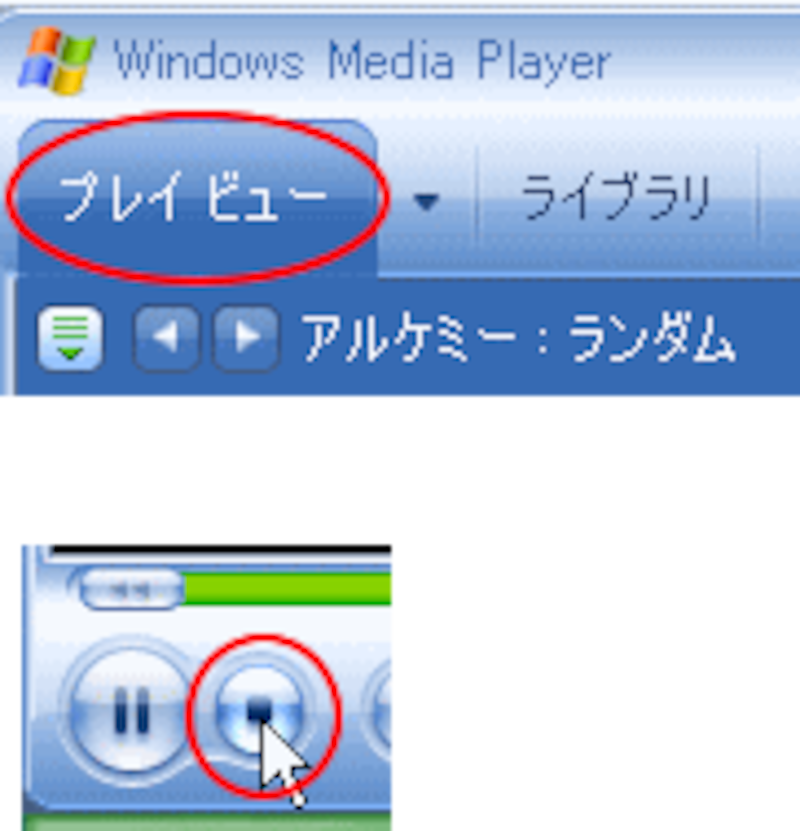
3)Windows Media Playerの「取り込み」タブをクリックします。
CDの楽曲が一覧で表示されます。
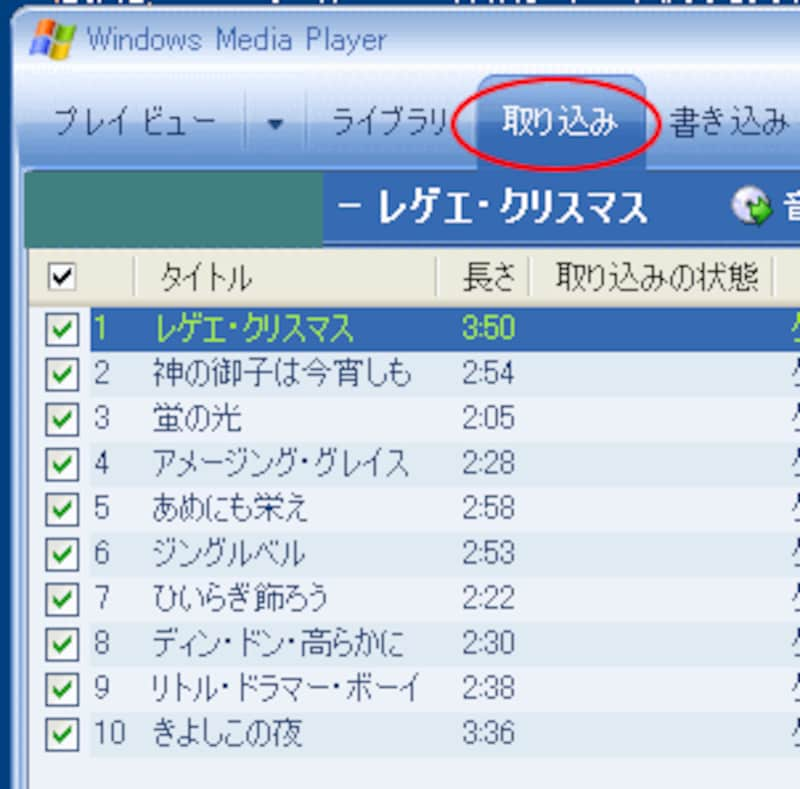
4)取り込みたい曲をチェックします。最初は全てにチェックが入っていますので、取り込みの曲数が少ない場合は、バーのチェックをクリックし全て外してから取り込む曲だけにチェックを入れます。
5)[音楽の取り込み]をクリックします。
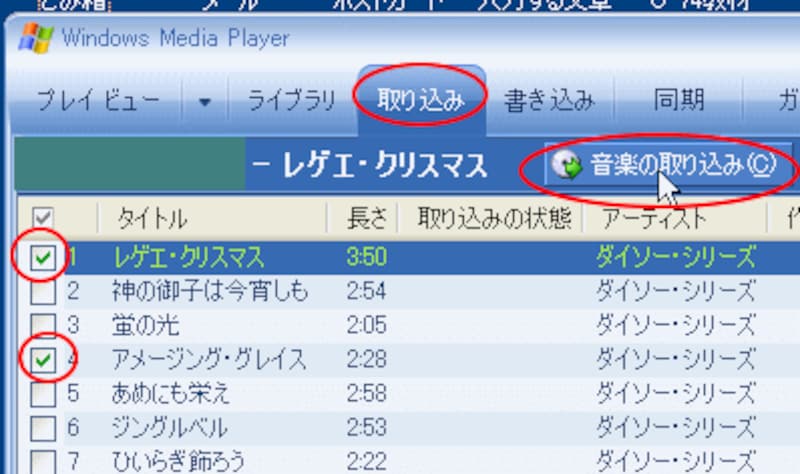
6)[取り込みオプション]ダイアログボックスが表示されます。下の○のチェックと、□のチェックを入れて[次へ]をクリックします。
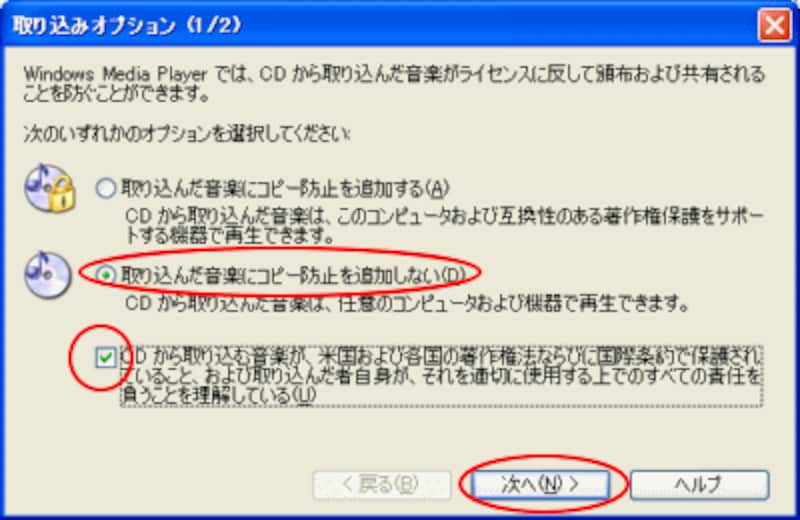
7)「現在の形式設定を変更する」にチェックをいれ、[完了]をクリックします。
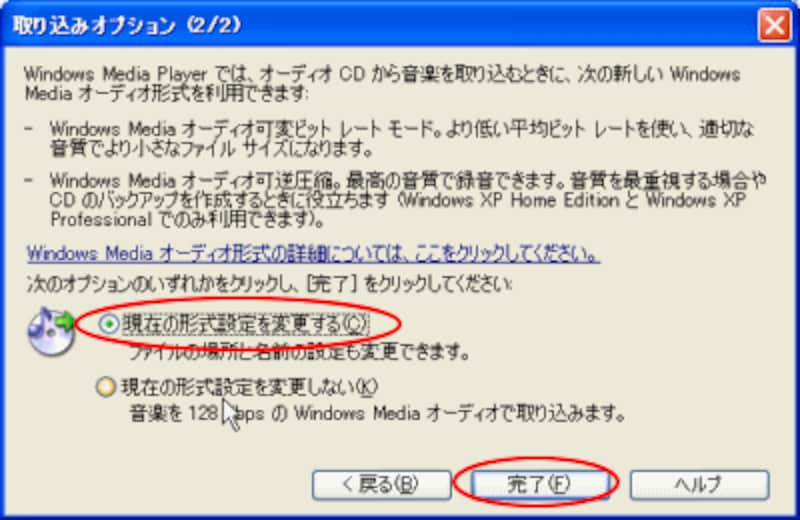
8)[オプション]ダイアログボックスが表示されます。
「取り込んだ音楽を保存する場所」は既定のままでもいいのですが、自分でまとめるフォルダを作成した方がいいので[変更]をクリックします。

9)「マイミュージック」の中に[新しいフォルダの作成]をクリックし、「マイCD」などと名前を付けて[OK]をクリックします。
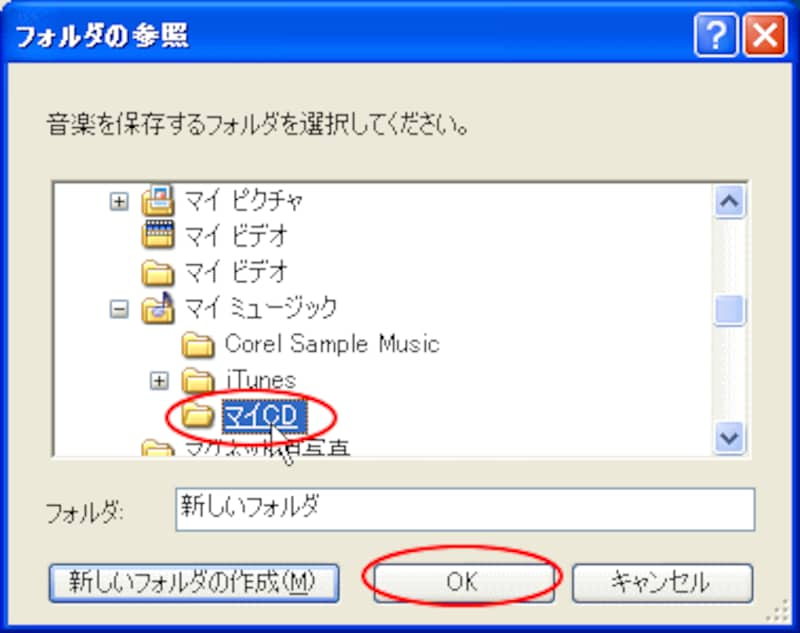
10)「取り込みの設定」は「取り込みが完了したらCDを取り出す」にチェックを入れます。[OK]をクリックします。

11)取り込みが開始されます。その後、取り込みが終わるとCDが出されます。Windows Media Playerの取り込みには何も表示されていません。
このようにして、何曲も同じフォルダ(マイCD)に保存していきましょう。
次のページではCDを作成する操作のご紹介です⇒






